1、可通过创建会议邀请协调Outlook日历时间,支持多人同步空闲状态。2、从日历视图双击时间段新建会议,填写参会人、主题、时间后发送。3、通过“新建项目”菜单选择“会议”可提前起草并灵活设置选项。4、将相关邮件右键转为会议或拖拽至日历,可快速生成邀请并保留联系人信息。
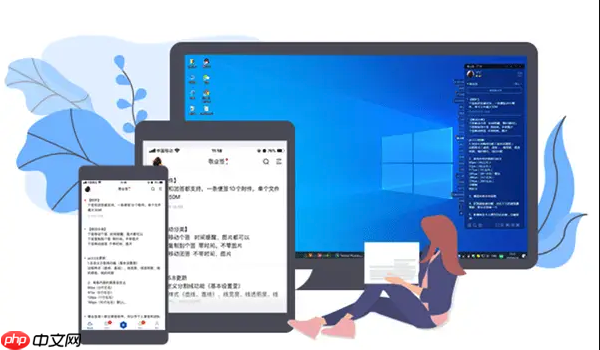
如果您需要在Outlook日历中安排与他人的时间协调,可以通过创建会议邀请来实现。该功能允许您向多个参与者发送日程安排,并同步更新各方的空闲状态。以下是具体操作步骤:
此方法适用于从日历视图直接发起会议,便于查看时间冲突情况。通过日历入口创建可直观确认可用时间段。
1、打开Outlook客户端,点击左下角的日历图标进入日历视图。
2、在希望召开会议的时间段上双击,系统将自动弹出新的会议窗口。
3、在“收件人”栏输入所有参会人员的邮箱地址,使用分号隔开。
4、填写会议主题和地点,在正文区域添加议程或其他说明信息。
5、点击工具栏中的发送按钮,邀请将通过邮件形式发送给所有参与者。
此方式适合尚未确定具体时间但需提前起草邀请的情形。利用菜单入口可更灵活地设置附加选项。
1、在Outlook主界面点击新建项目按钮,位于左上角功能区。
2、在下拉菜单中选择“会议”选项,打开空白会议邀请编辑窗口。
3、填写所有受邀人的电子邮件地址至“必需”或“可选”参会人栏目。
4、设定会议开始与结束时间,并勾选“显示为”以定义忙碌状态类型。
5、完成内容编辑后,点击顶部的发送命令提交邀请。
当已有沟通记录时,可通过邮件快速生成会议请求,避免重复输入联系人信息。
1、打开一封与未来会议相关的往来邮件。
2、右键单击该邮件并选择创建会议选项,或拖动邮件至日历图标释放。
3、系统自动生成包含原邮件内容的会议框,并保留原始发件人为默认参会者。
4、调整时间安排和补充细节后,点击发送完成流程。
以上就是Outlook日历怎么创建会议邀请_Outlook日历创建会议邀请步骤的详细内容,更多请关注php中文网其它相关文章!

每个人都需要一台速度更快、更稳定的 PC。随着时间的推移,垃圾文件、旧注册表数据和不必要的后台进程会占用资源并降低性能。幸运的是,许多工具可以让 Windows 保持平稳运行。

 C++高性能并发应用_C++如何开发性能关键应用
C++高性能并发应用_C++如何开发性能关键应用
 Java AI集成Deep Java Library_Java怎么集成AI模型部署
Java AI集成Deep Java Library_Java怎么集成AI模型部署
 Golang后端API开发_Golang如何高效开发后端和API
Golang后端API开发_Golang如何高效开发后端和API
 Python异步并发改进_Python异步编程有哪些新改进
Python异步并发改进_Python异步编程有哪些新改进
 C++系统编程内存管理_C++系统编程怎么与Rust竞争内存安全
C++系统编程内存管理_C++系统编程怎么与Rust竞争内存安全
 Java GraalVM原生镜像构建_Java怎么用GraalVM构建高效原生镜像
Java GraalVM原生镜像构建_Java怎么用GraalVM构建高效原生镜像
 Python FastAPI异步API开发_Python怎么用FastAPI构建异步API
Python FastAPI异步API开发_Python怎么用FastAPI构建异步API
 C++现代C++20/23/26特性_现代C++有哪些新标准特性如modules和coroutines
C++现代C++20/23/26特性_现代C++有哪些新标准特性如modules和coroutines
Copyright 2014-2025 https://www.php.cn/ All Rights Reserved | php.cn | 湘ICP备2023035733号